测(免)试(费)版附件十四面的玩法
Posted windspiral
tags:
篇首语:本文由小常识网(cha138.com)小编为大家整理,主要介绍了测(免)试(费)版附件十四面的玩法相关的知识,希望对你有一定的参考价值。
最近几天咨询净空评估软件的朋友很多,但目前的定价对个人用户很不“友好”,可能会让很多朋友失望了。付费版软件定位的目标用户是那些数据量比较大,使用频次很高的用户,比如下面这样障碍物成百上千的:
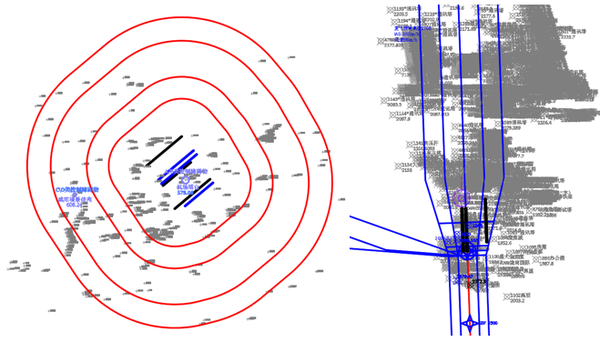
或者是同时管理了多个机场数据,需要在不同机场之间来回切换的部门。
发达地区,很多单位都已经具备了自己的软件系统。这么一想,潜在的付费用户估计应该不超过100家,考虑到后期软件升级维护的时间成本,因此净空评估或是飞行程序设计类软件,是很难按照低价走量的方式销售,敬请谅解。
为了避免出现这个软件用户过少的情况,本软件对行业管理部门及监管部门免费,欢迎邮件联系领取( spiralman@163.com )。
聊付费伤感情,还是聊一聊测(免)试(费)版可以怎么玩。
第一步,建立机场数据。
打开Google Earth找到跑道入口坐标,记下来。
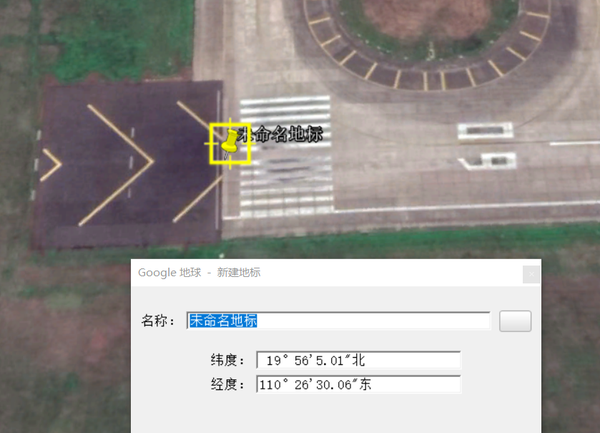
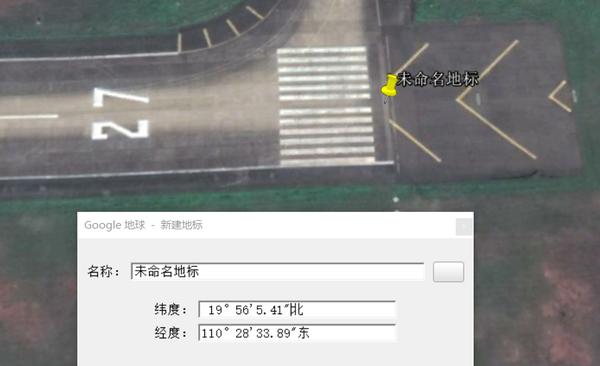
第二步,打开软件附带的机场数据文件。(每个机场单独建立一个文件)
在跑道入口数据行填入刚才找到的数据。

精确的跑道入口坐标是保密资料(禁止联网使用),Google Earth上获取的数据属于公开数据,精度略低,但对超障评估来说基本够用。
第三步,打开软件,在数据管理窗口中加载机场数据。
点击确定后,关闭数据管理窗口。之后打开十四面、ILS面工具时,跑道入口坐标会自动加载。
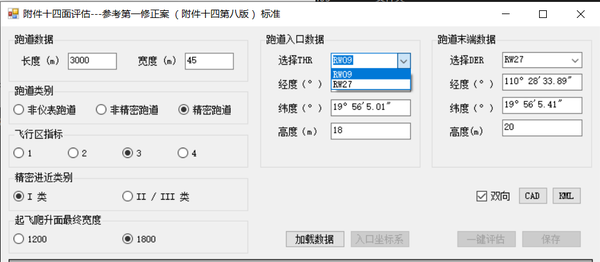
第四步,打开附件十四面窗口,选择跑道类别,选择跑道方向。
点击KML按钮,输出附件十四面文件。在GoogleEarth软件中打开输出的文件,适当修改一下配色效果(下图采用了绿色半透明效果)。
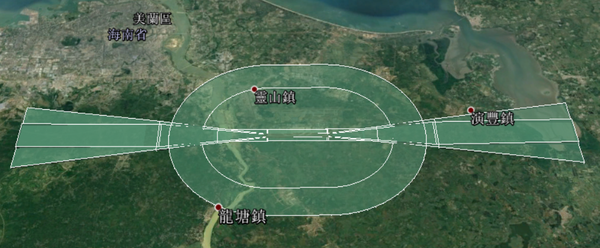
第五步,加载障碍物。
在数据管理窗口中,可以加载障碍物并导出为kml格式。障碍物的数据格式与跑道入口数据格式一致,不同的是可以单独保存在一个文本文件中。(当我们需要处理不同批次的障碍物时,数据分开存贮会比较方便)
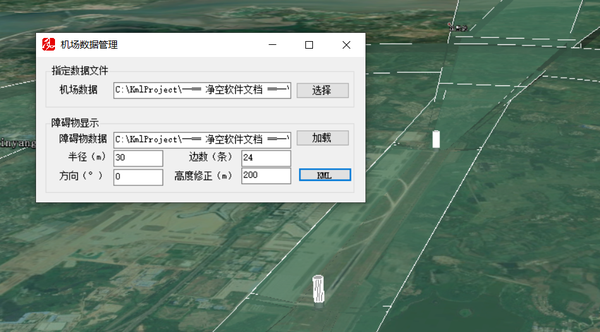
我们直接以跑道入口数据当做是障碍物数据,保存到文本文件后,通过上面的窗口,加载数据。在窗口中高度修正额外增加200米(为了看起来明显一点)。放到Google Earth里效果如上图背景所示。
当您想知道障碍物与附件十四面的位置关系时,可以参考以上步骤进行。以上内容均包含在测试版中,这么看来,付费版只是对评估部分收费,显示模块是完全免费的?是的,就是这个样子了。
我们的附件十四面和其他的附件十四面工具的区别在哪里呢?在Google Earth中打开左侧的列表,附件十四面的每一个局部块都可以找得到,可以单独的显示和隐藏,想要详细了解附件十四面的朋友们可以拆开来玩上一阵子了。
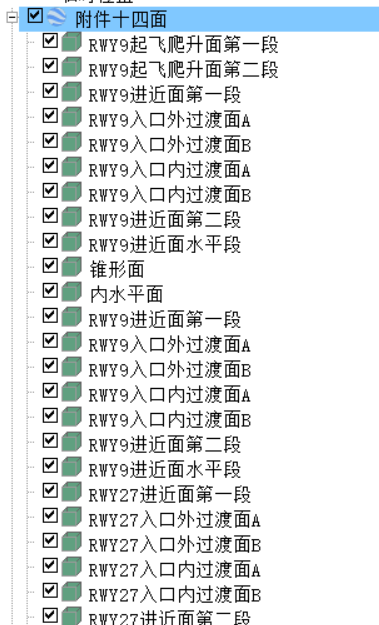
网上的网盘经常不知道什么时候就把永久下载链接给失效了,所以本次测试软件仅通过邮箱发送。后续有软件更新或是修正版均通过邮箱发送,欢迎添加邮箱联系。spiralman@163.com
以上是关于测(免)试(费)版附件十四面的玩法的主要内容,如果未能解决你的问题,请参考以下文章